REAPERをLinuxの高解像度ディスプレイで使うための設定
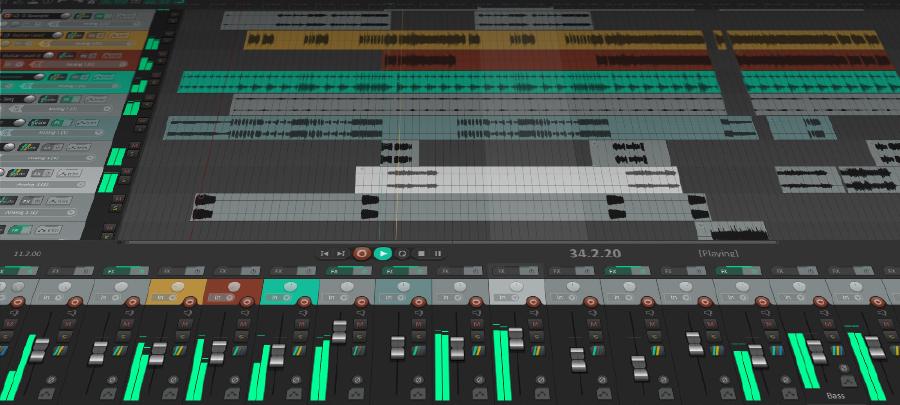
REAPERを高解像度ディスプレイで使うととても小さく表示されて
使いづらいので、スケーリングやフォント拡大の設定をする。
UIのスケーリング
まずは、メニューバーのOptionsからPreferencesを開き、General項目の下部のAdvanced UI/system tweaks...を開く。Scale UI elements of track/mixer panels...をチェックし、
ボックスに任意の倍率を設定する。
フォントサイズの変更
上記設定だけだと、フォントサイズが小さいままで見にくいので変更する。
テーマファイルのコピー
REAPERのインストールディレクトリ(/opt/REAPER/など)にある
テーマファイルlibSwell.colorthemeをコピーし、
REAPERリソースパスに置く。
通常は~/.config/REAPER/となっているはずだが、
REAPERを起動し、OptionsからShow REAPER resource path in explorer/finder...
を開いても当該ディレクトリに移動できる。
テーマファイルの編集
REAPERリソースパスにコピーしたテーマファイルを編集する。
特に下記部分を変更し、フォントサイズや表示領域を大きくする。
default_font_size 13
menubar_height 17
menubar_font_size 12
menubar_spacing_width 8
menubar_margin_width 6



